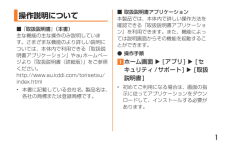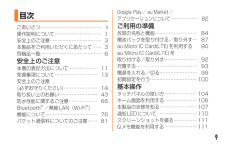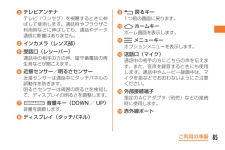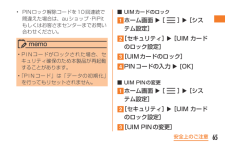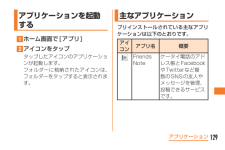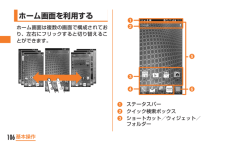Q&A
取扱説明書・マニュアル (文書検索対応分のみ)
"ホーム画面" 一致するキーワードは見つかりませんでした。
"ホーム画面"1320 - 1330 件目を表示
1操作説明について■■『取扱説明書』(本書)主な機能の主な操作のみ説明しています。さまざまな機能のより詳しい説明については、本体内で利用できる『取扱説明書アプリケーション』やauホームページより『取扱説明書(詳細版)』をご参照ください。http://www.au.kddi.com/torisetsu/index.html•本書に記載している会社名、製品名は、各社の商標または登録商標です。■■ 取扱説明書アプリケーション本製品では、本体内で詳しい操作方法を確認できる『取扱説明書アプリケーション』を利用できます。また、機能によっては説明画面からその機能を起動することができます。 ● 操作手順a ホーム画面 u[アプリ] u[セキュリティ /サポート]u[取扱説明書]•初めてご利用になる場合は、画面の指示に従ってアプリケーションをダウンロードして、インストールする必要があります。
9目次ごあいさつ………………………………… ii操作説明について………………………… 1安全上のご注意…………………………… 3本製品をご利用いただくにあたって…… 3同梱品一覧………………………………… 6安全上のご注意本書の表記方法について……………… 11免責事項について……………………… 13安全上のご注意 (必ずお守りください)………………… 14取り扱い上のお願い…………………… 43防水性能に関するご注意……………… 66Bluetooth®/無線LAN(Wi-Fi®) 機能について…………………………… 76パケット通信料についてのご注意…… 81Google Play / au Marke t/ アプリケーションについて……………… 82ご利用の準備各部の名称と機能……………………… 84電池パックを取り付ける/取り外す… 87au Micro IC Card(LTE) を利用する 90au Micro IC Card(LTE) を 取り付ける/取り外す………………… 92充電する………………………………… 93電源を入れる/切る…………………… 99初期設定を行う…………………………10
11安全上のご注意本書の表記方法について■■ 掲載されているキー表示について本書では、キーの図を次のように簡略化しています。■■項目/アイコン/キーなどを選択する操作の表記方法について本書では、操作手順を以下のように表記しています。表記 意味ホーム画面 u [電話] u[1][4][1] u [ ]ホーム画面下部の 「 (電話)」をタップします。続けて 「 」「 」 「 」の順にタップして、最後に 「 」をタップします。ホーム画面 u [ ] u[システム設定]ホーム画面で 「 」 をタップします。続けて「システム設定」をタップします。
85ご利用の準備c テレビアンテナテレビ(ワンセグ)を視聴するときに伸ばして使用します。通話時やブラウザご利用時などに伸ばしても、通話やデータ通信に影響はありません。d インカメラ(レンズ部)e 受話口(レシーバー)通話中の相手の方の声、留守番電話の再生音などが聞こえます。f 近接センサー/明るさセンサー近接センサーは通話中にタッチパネルの誤動作を防ぎます。明るさセンサーは周囲の明るさを検知して、ディスプレイの明るさを調整します。g ■音量キー(DOWN / UP)音量を調節します。h ディスプレイ(タッチパネル)i ■戻るキー1つ前の画面に戻ります。j ■ホームキーホーム画面を表示します。k ■メニューキーオプションメニューを表示します。l 送話口(マイク)通話中の相手の方にこちらの声を伝えます。また、音声を録音するときにも使用します。通話中やムービー録画中は、マイクを指などでおおわないようにご注意ください。m 外部接続端子指定のACアダプタ(別売)などの接続時に使用します。n 赤外線ポート
65安全上のご注意•PINロック解除コードを10回連続で間違えた場合は、auショップ・PiPitもしくはお客さまセンターまでお問い合わせください。memo•PINコードがロックされた場合、セキュリティ確保のため本製品が再起動することがあります。•「PINコード」は「データの初期化」を行ってもリセットされません。■■ UIMカードのロックa ホーム画面 u[ ]u[システム設定]b [セキュリティ] u[UIM カードのロック設定]c [UIMカードのロック]d PINコードの入力 u[OK]■■ UIM PINの変更a ホーム画面 u[ ]u[システム設定]b [セキュリティ] u[UIM カードのロック設定]c [UIM PINの変更]
126連絡先連絡先を登録するa ホーム画面 u[アプリ] u[基本ツール]u[連絡先]連絡先一覧画面が表示されます。「自分」の連絡先を登録していない場合は、「マイプロフィールをセットアップする」が表示されます。b [ ]連絡先を新規登録する画面が表示されます。•初回起動時は、連絡先を登録するアカウントを選択する画面が表示されます。連絡先を登録したいアカウントを選択してください。c 必要に応じて各項目を入力する名前や電話番号、メールアドレスなどが入力できます。d [保存]memo連絡先に登録された電話番号や名前は、事故や故障によって消失してしまうことがあります。大切な電話番号などは控えておかれることをおすすめします。詳しくは、同梱の「設定ガイド」をご参照ください。事故や故障が原因で連絡先の内容が変化・消失した場合の損害および逸失利益につきましては、当社では一切の責任を負いかねますのであらかじめご了承ください。
129アプリケーションアプリケーションを起動するa ホーム画面で[アプリ]b アイコンをタップタップしたアイコンのアプリケーションが起動します。フォルダーに格納されたアイコンは、フォルダーをタップすると表示されます。主なアプリケーションプリインストールされている主なアプリケーションは以下のとおりです。アイコンアプリ名 概要Friends Noteケータイ電話のアドレス帳とFacebookやTwitterなど複数のSNSの友人やメッセージを管理、投稿できるサービスです。
iiごあいさつこのたびは、optimus G(以下、「本製品」と表記します)をお買い上げいただき、誠にありがとうございました。ご使用の前に『取扱説明書』(付属品)または『取扱説明書(詳細版)』(本書)をお読みいただき、正しくお使いください。お読みになった後は、いつでも見られるようお手元に大切に保管してください。『取扱説明書』(付属品)を紛失されたときは、auショップもしくはお客さまセンターまでご連絡ください。操作説明について『取扱説明書』(付属品)では、主な機能の主な操作のみ説明しています。さまざまな機能のより詳しい説明については、本体内で利用できる『取扱説明書アプリケーション』をご参照ください。■■取扱説明書アプリケーション本製品では、本体内で詳しい操作方法を確認できる『取扱説明書アプリケーション』を利用できます。また、機能によっては説明画面からその機能を起動することができます。a ホーム画面 u[アプリ] u[セキュリティ /サポート] u[取扱説明書]•初めてご利用になる場合は、画面の指示に従ってアプリケーションをダウンロードして、インストールする必要があります。For Those Requiring...
106基本操作ホーム画面を利用するホーム画面は複数の画面で構成されており、左右にフリックすると切り替えることができます。ecaf dba ステータスバーb クイック検索ボックスc ショートカット/ウィジェット/■フォルダー
132アプリケーションau災害対策アプリを利用するau災害対策アプリは、災害用伝言板や、緊急速報メール(緊急地震速報、災害・避難情報、津波警報)、災害用音声お届けサービスを利用することができるアプリです。a ホーム画面 u[アプリ] u[セキュリティ/サポート]u[au災害対策]au災害対策メニューが表示されます。災害用伝言板を利用する災害用伝言板とは、震度6弱程度以上の地震などの大規模災害発生時に、被災地域のお客様がLTE NET上から自己の安否情報を登録することが可能となるサービスです。登録された安否情報はau電話をお使いの方の他、他通信事業者やパソコンなどからも確認していただくことが可能です。詳しくは、auホームページの、「災害用伝言板サービス」をご覧ください。a au災害対策メニュー u[災害用伝言板]画面に従って、登録/確認を行ってください。